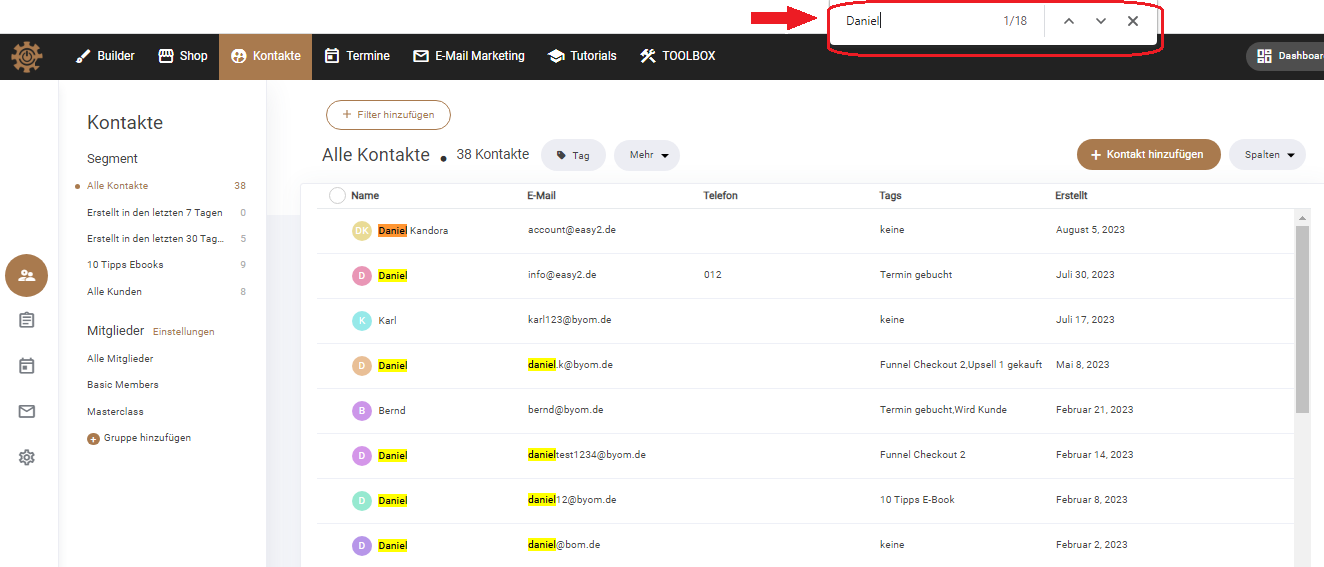In dieser Abteilung kannst du ganz praktisch alle Kontakte verwalten, die von deinen Leads, Formularen oder andere Listen importiert werden. In dieser kurzen Anleitung geben wir dir einen Schritt für Schritt Überblick, um schnell und einfach deine Kontakte zu organisieren.
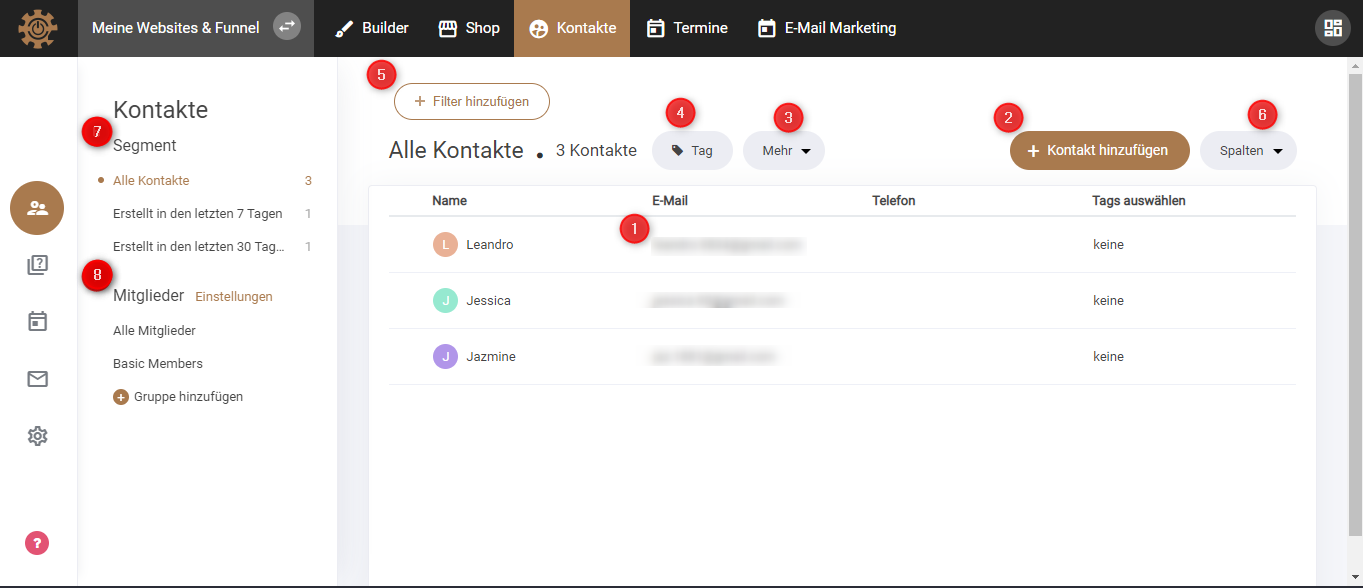
1. Kontaktinformationen
1. Wenn du auf den Kontakt klickst, bringt es dich direkt zu den Details. Hier wird das ganze Profil von deinem Kunden angezeigt und du kannst die Gruppen verwalten, ausgefüllte Formulare, Bestellungen und E-Mails ansehen. Zudem hast du hier die Möglichkeit deinen Kunden zu bestimmte Listen oder als Mitglied hinzuzufügen.

Wenn du weiter nach unten scrollst, kannst du auch Tags hinzufügen für jeden Kunden und zudem hast du alle Mitglieder-Infos im Überblick, wie Lieferanschrift, Anmeldung und Rechnungsanschrift.

2. Kontakte hinzufügen und ordnen
2. Um neue Kontakte hinzuzufügen, klicke einfach auf “Kontakt hinzufügen”und es erscheint ein Fenster, wo du den Namen und die E-Mail deines Kunden eintragen kannst. Danach einfach auf “Speichern” drücken und schon ist der Kontakt in deiner Liste.
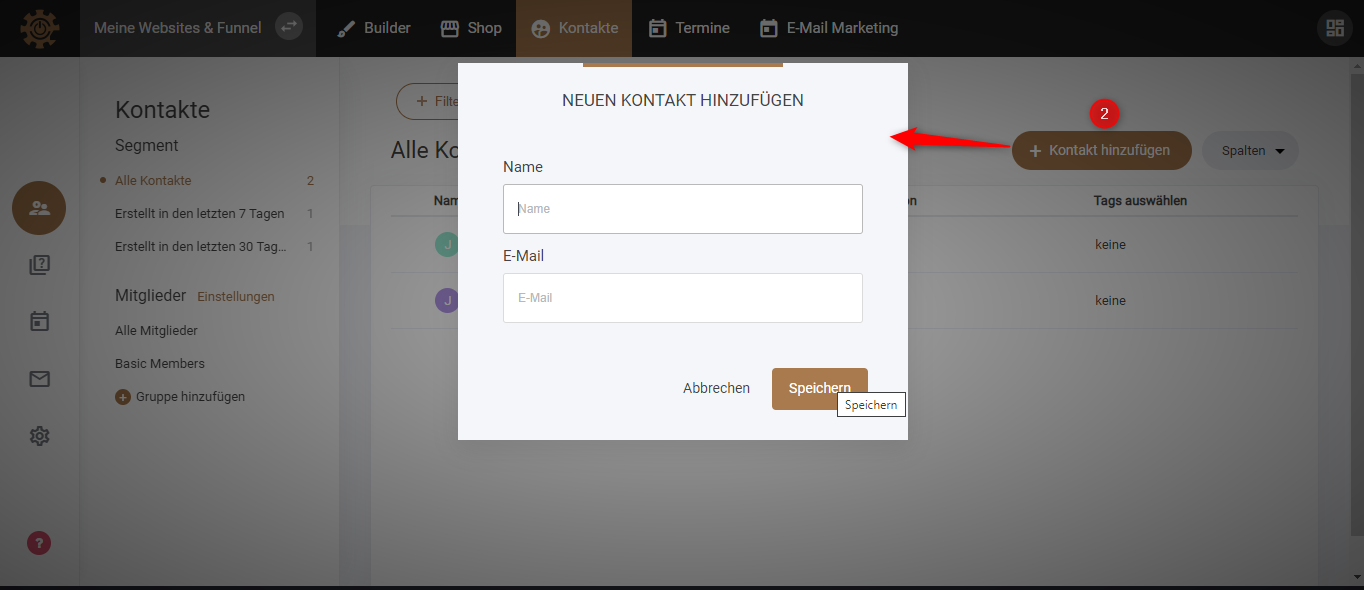
3. Der Button “Mehr” gibt dir die Möglichkeit neue Kontakte zu importieren oder exportieren. Zudem kannst du einzelne Kontakte hinzufügen oder löschen.
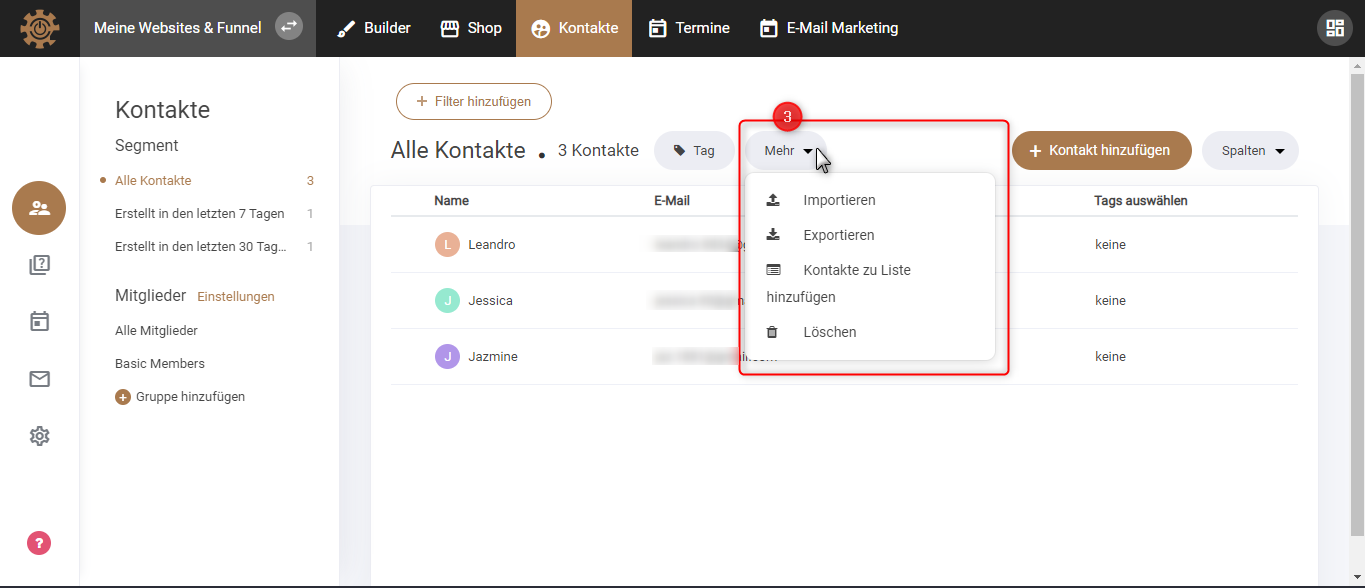
4. Der “Tag” Button erlaubt dir, neue Tags für deine User zu erstellen und sie somit besser zu ordnen.

5. Du kannst auch Filter hinzufügen, um spezifische User zu finden oder neu zu ordnen, indem du auf “Filter hinzufügen” gehst und eine der Optionen wählst.
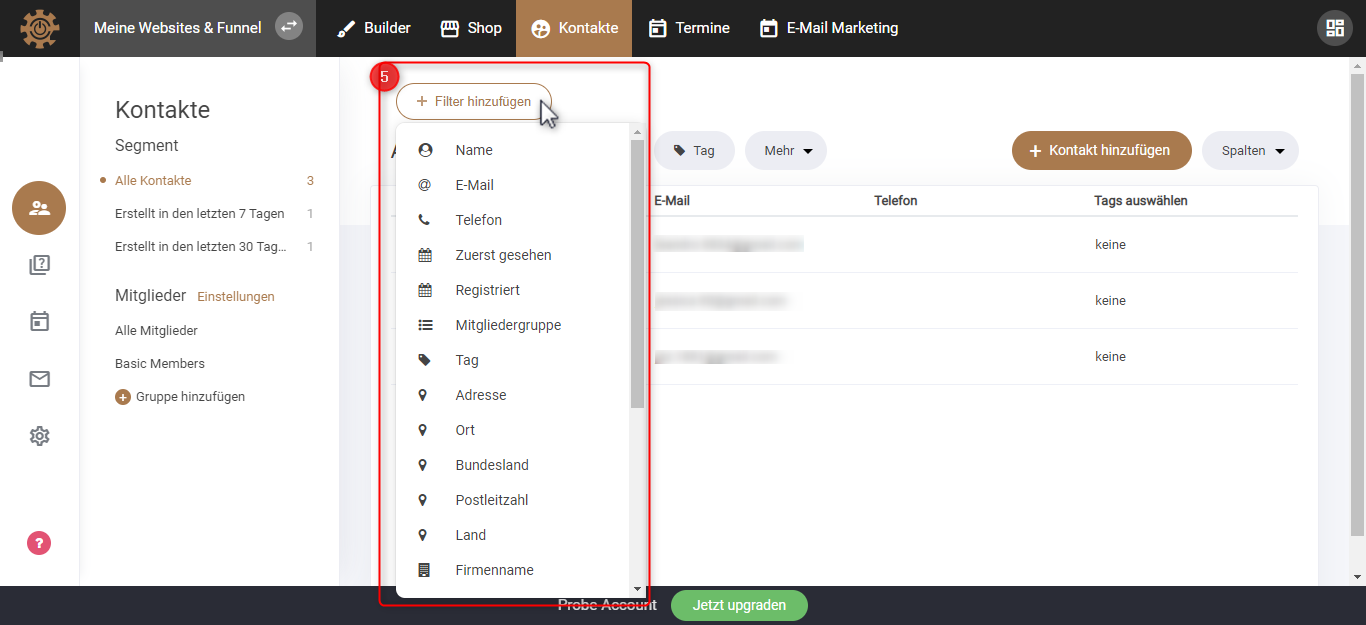
6. Wenn du auf den Button “Spalten” klickst, hast du die Möglichkeit noch mehr Informationen von deinen Kunden im Überblick zu sehen. Zum Beispiel, verschiedene Tags, Adresse, Ort, Webseite, usw.
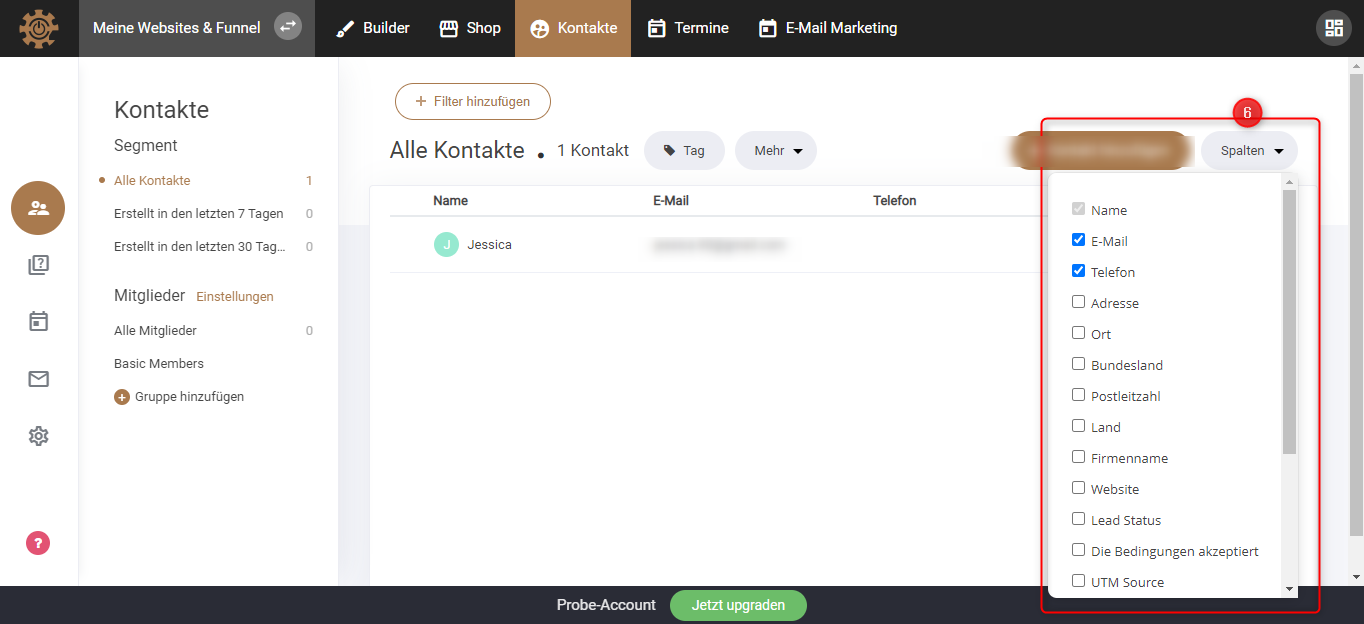
3. Segments
7. In der Abteilung “Segment” hast du die Filter der Kontakte im Überblick. Es hilft dir dabei, spezifische Kontaktgruppen schneller zu finden. Du kannst so viele “Segments” erstellen wie du willst, indem du mehr Filter hinzufügst und speicherst.

8. Bei “Mitglieder” kannst du die Kontaktinformationen der Mitglieder sehen. Hier ist es auch möglich, sie in verschiedene Gruppen aufzuteilen, zum Beispiel Basic Members, Premium Members, usw. Dafür einfach auf “Gruppe hinzufügen” klicken und den entsprechenden Gruppennamen eingeben.
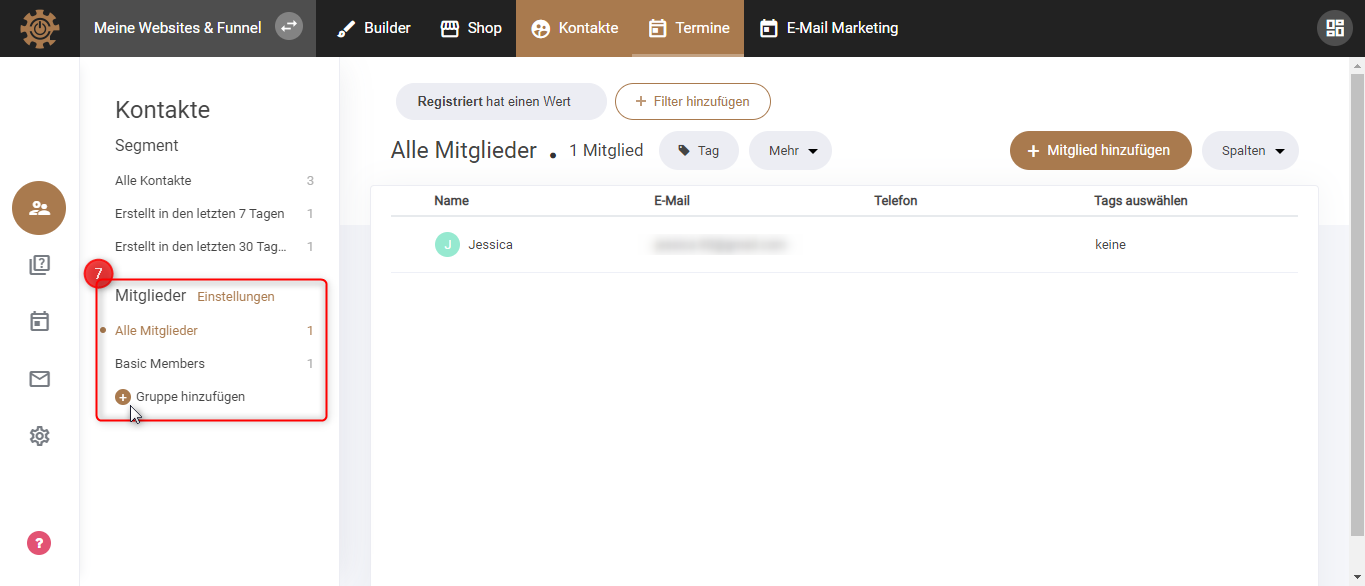
https://akademie.easy2.de/crm-und-kalender-2
KONTAKTE SUCHEN
Wähle die Tastenkombination „Strg“ und „F“ aus. Es erscheint automatisch ein Suchfeld. Tippe dein Suchbegriff ein. Die Begriffe werden gelb markiert.